
iPhone/iPad /iPod Touch |
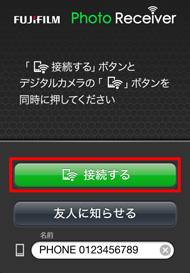 |
デジタルカメラ |
|
 |

iPhone/iPad /iPod Touch |
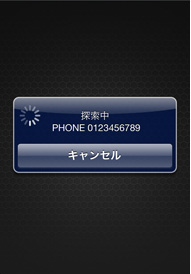 |
デジタルカメラ |
|
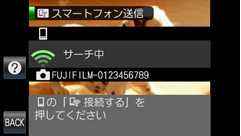 |
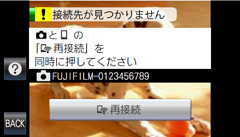 カメラは「再接続」が表示されますが「BACK」で終了はせずにそのままの状態で、iPhone/iPad/iPodTouch の設定をしてください。
カメラは「再接続」が表示されますが「BACK」で終了はせずにそのままの状態で、iPhone/iPad/iPodTouch の設定をしてください。
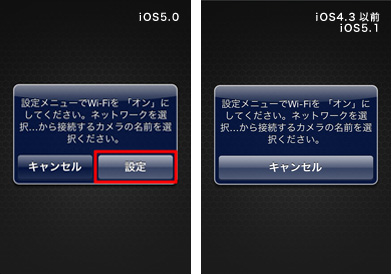
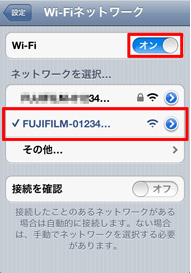

iPhone/iPad /iPod Touch |
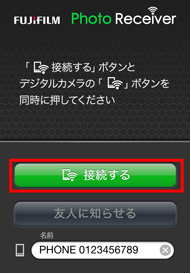 |
デジタルカメラ |
|
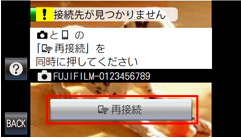 |
iPhone/iPad /iPod Touch |
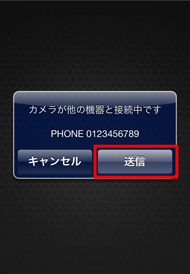 |
デジタルカメラ |
|
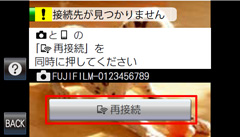 |
iPhone/iPad /iPod Touch |
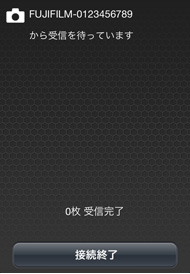 |
デジタルカメラ |
|
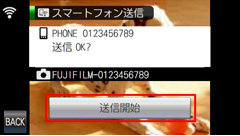 |
iPhone/iPad /iPod Touch |
 |
デジタルカメラ |
|
 |

iPhone/iPad /iPod Touch |
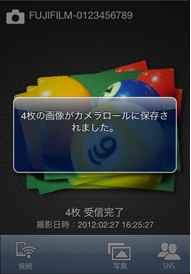 |
デジタルカメラ |
|
 |